MAC系统中如何在 OneNote 里直接使用本地软件对云附件进行编辑
办公软件是指可以进行文字处理、表格制作、幻灯片制作、图形图像处理、简单数据库的处理等方面工作的软件。目前办公软件朝着操作简单化,功能细化等方向发展。办公软件的应用范围很广,大到社会统计,小到会议记录,数字化的办公,离不开办公软件的鼎力协助。另外,政府用的电子政务,税务用的税务系统,企业用的协同办公软件,这些都属于办公软件。
长期以来,OneNote for Mac 一直都是只能打开附件进行浏览,但是却不能编辑。
2019 年 2 月, Mac OneNote 更新后,增加了云附件功能。
如果云附件是 Office 文件 (如:.docx, .xslx),则可以通过点击 OneNote 里的云附件链接,可以用浏览器打开,使用 Office 网页工具进行编辑。非 Office 文件,则无法打开。
珍宝菜单 Gem Menu for Mac OneNote 为了更方便使用 OneNote 云附件功能,借助 OneDrive.app ,提供了使用 Mac 本地 App 打开 OneNote 云附件的功能,方便直接编辑云附件。
如果云附件是 Office 文件 (如:.docx, .xslx),则可以通过点击 OneNote 里的云附件链接,可以用浏览器打开,使用 Office 网页工具进行编辑。非 Office 文件,则无法打开。
珍宝菜单 Gem Menu for Mac OneNote 为了更方便使用 OneNote 云附件功能,借助 OneDrive.app ,提供了使用 Mac 本地 App 打开 OneNote 云附件的功能,方便直接编辑云附件。
OneNote 的云附件保存在 OneDrive 的 “OneNote 上传”文件夹里
要了解如何在 Mac OneNote 创建云附件,可以查看这篇文章:MAC: 苹果版OneNote 如何启用和禁用云附件功能?
为了使用珍宝菜单 Gem Menu for Mac OneNote 插件的打开云附件功能,需要 OneDrive.app 先同步下来所有 “OneNote 上传“ 文件夹里的文件。
珍宝菜单将直接打开这个 “OneNote 上传“ 文件夹里的文件。
要了解如何在 Mac OneNote 创建云附件,可以查看这篇文章:MAC: 苹果版OneNote 如何启用和禁用云附件功能?
为了使用珍宝菜单 Gem Menu for Mac OneNote 插件的打开云附件功能,需要 OneDrive.app 先同步下来所有 “OneNote 上传“ 文件夹里的文件。
珍宝菜单将直接打开这个 “OneNote 上传“ 文件夹里的文件。
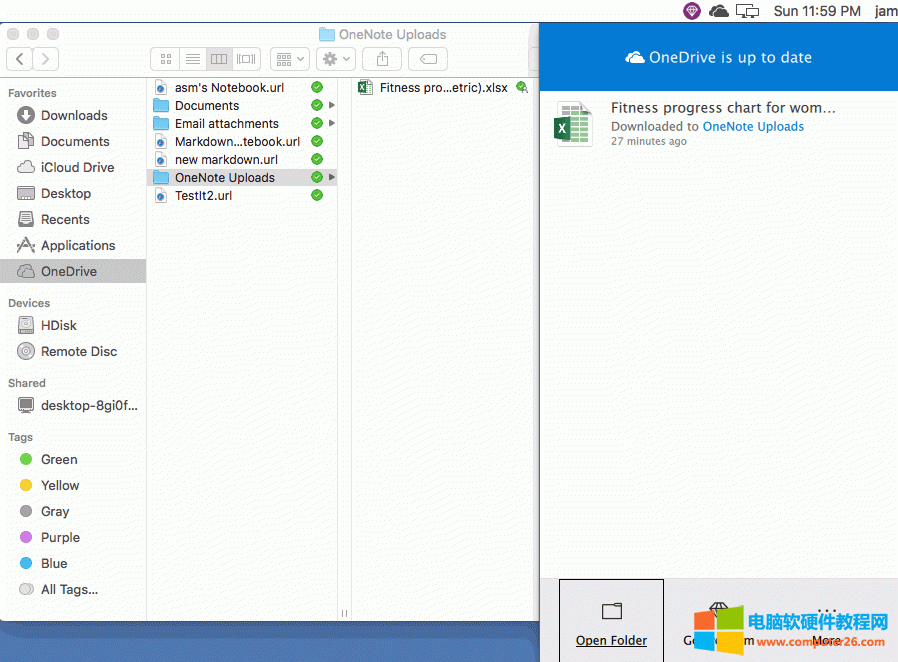
使用珍宝菜单打开云附件
- 首先,在 Mac OneNote 中,选中云附件的链接。
- 然后,在珍宝菜单 Gem Menu for Mac OneNote 里 –》“珍宝“ 菜单 –》”打开云附件“ 菜单项。
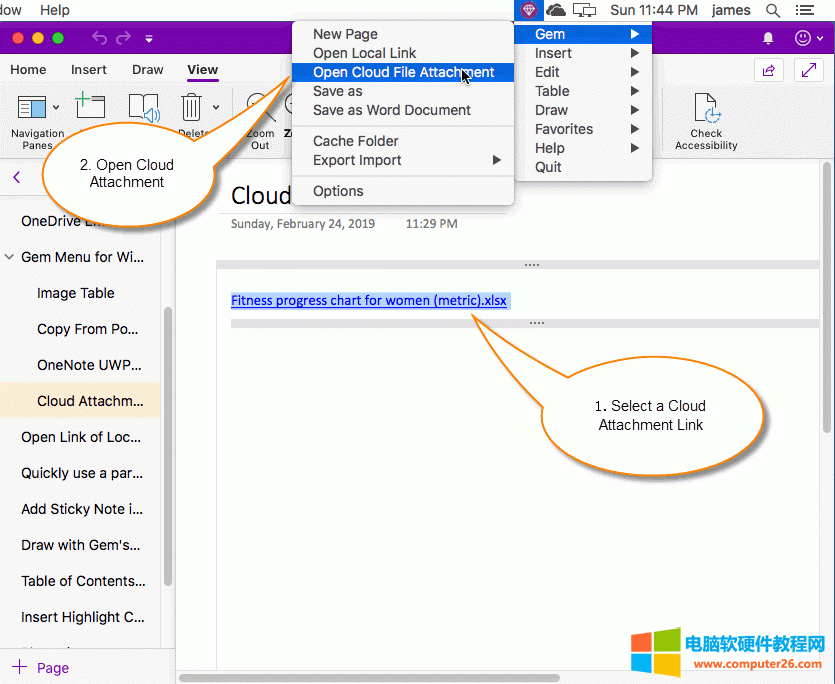
使用本地 App 打开编辑云附件
这样,珍宝菜单就会使用 Mac 本地的 App 打开 “OneNote 上传“ 文件夹里的文件,进行编辑保存。
“打开云附件” 功能,使我们不必通过 Office 网页工具进行编辑。同时,所有的云附件都可以进行编辑,不一定要 Office 文件才行。
这样,就可以解决一直困扰我们的,无法编辑附件的烦恼。
这样,珍宝菜单就会使用 Mac 本地的 App 打开 “OneNote 上传“ 文件夹里的文件,进行编辑保存。
“打开云附件” 功能,使我们不必通过 Office 网页工具进行编辑。同时,所有的云附件都可以进行编辑,不一定要 Office 文件才行。
这样,就可以解决一直困扰我们的,无法编辑附件的烦恼。
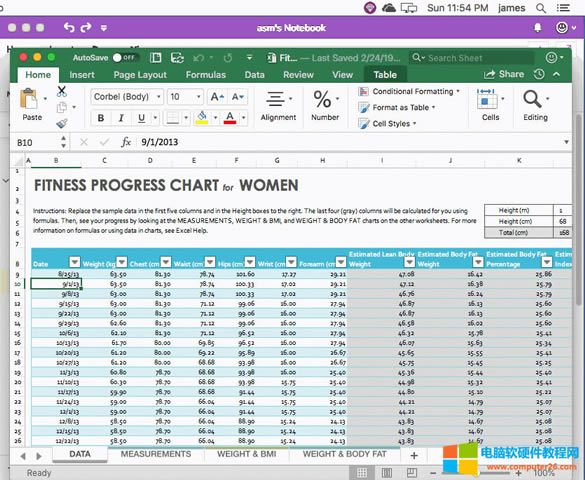
演示
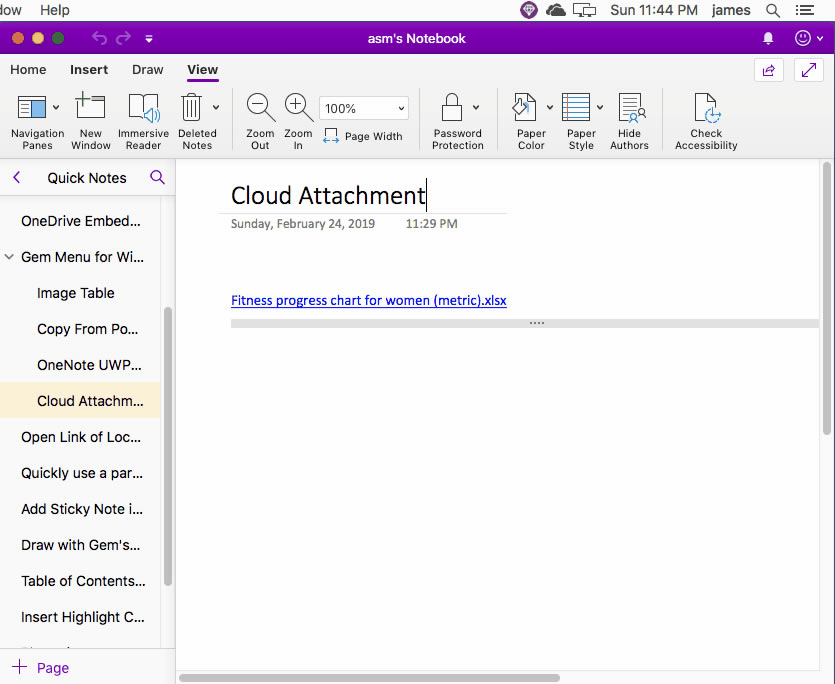
Office办公软件是办公的第一选择,这个地球人都知道。
……